[ad_1]
您是否要创建WooCommerce“买一送一”(BOGO)交易?
BOGO是您可以在您的网站上设置的最佳优惠,尤其是当您有大量要清除的股票时。毫无疑问,“买一送一”交易有助于最大程度地提高电子商务商店的销售和收入。
在本文中,我们将向您展示如何快速轻松地逐步创建WooCommerce BOGO“买一送一”交易。
为什么要创建WooCommerce BOGO“买一送一”交易?
作为电子商务商人,库存管理是您需要解决的最大问题之一。建立BOGO交易是清理库存的最佳方法。另外,它可以帮助您获得更多的销售和收入。
默认情况下,WooCommerce不允许您设置BOGO交易。但是,您可以使用类似 高级优惠券 在您的网站上添加“买一送一”的优惠。
让我们逐步了解如何创建WooCommerce BOGO“买一送一”交易。
步骤1:安装高级优惠券WooCommerce插件
首先,您需要安装并激活 高级优惠券 插入。有关更多详细信息,请查看我们的文章 如何安装WordPress插件。
激活插件后,转到WordPress管理区域中的WooCommerce»设置。在“高级优惠券”选项卡下,输入您的许可证密钥。
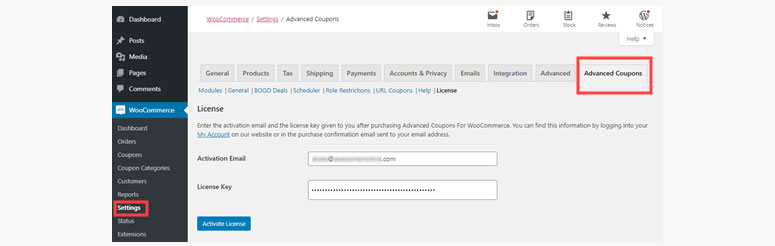
您可以从帐户上的 高级优惠券 网站。许可证密钥将插件与您的WooCommerce商店集成在一起。
第2步:添加新优惠券并创建BOGO优惠
现在,转到WordPress管理员中的WooCommerce»优惠券页面。并且,单击添加优惠券按钮。
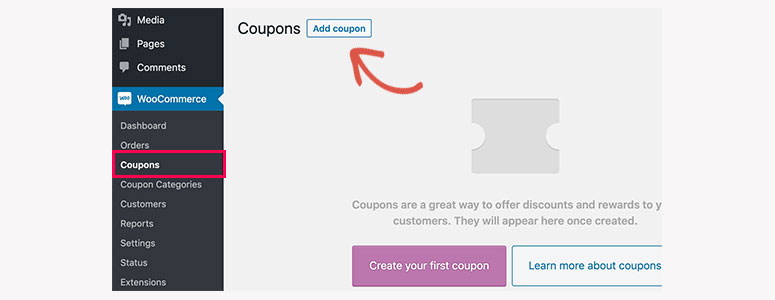
输入新优惠券的标题。客户需要输入此优惠券以在结帐时兑换“买一送一”交易。
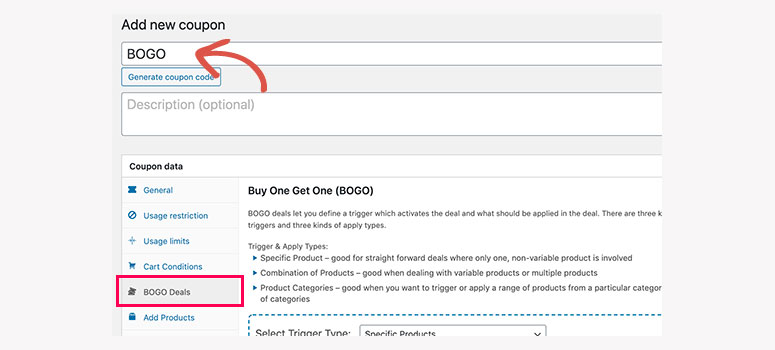
您可以通过单击生成优惠券代码按钮来自动生成优惠券代码。但是,建议您创建一个自定义优惠券代码,以确保这些优惠券易于用户记住。
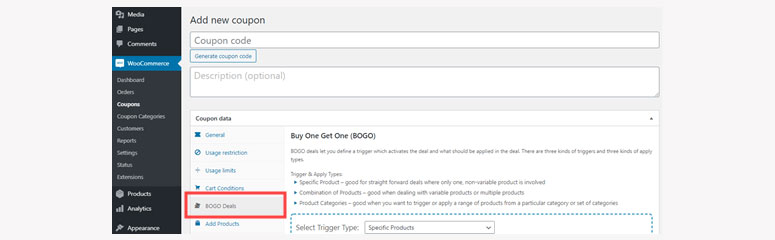
在“优惠券数据”部分中,单击“ BOGO交易”选项卡以创建新的“买一送一”交易。
在这里,您可以定义如何进行BOGO交易。您可以选择一个产品并应用触发器,从指定类别中选择产品的任意组合或一系列产品。
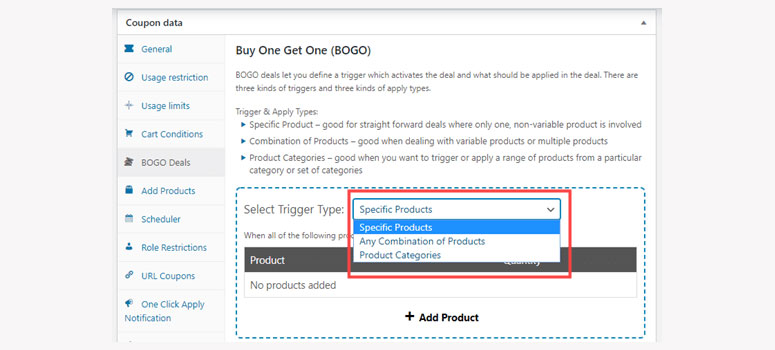
首先选择触发器,然后选择要根据此交易提供的产品。单击添加产品选项以选择产品。
最好的事情 高级优惠券 它为您提供了高度灵活的选项,可以按您想要的方式创建自定义BOGO交易。
捆绑购买时,您可以免费赠送完全免费的产品,也可以在第二种产品上提供特定折扣(例如,购买一种产品并获得第二种产品50%的折扣)。
例如,看下面的屏幕截图…在这里,每当有人购买一件T恤时,都会免费提供另一件T恤,并且会在结帐时自动添加到他们的购物车中。
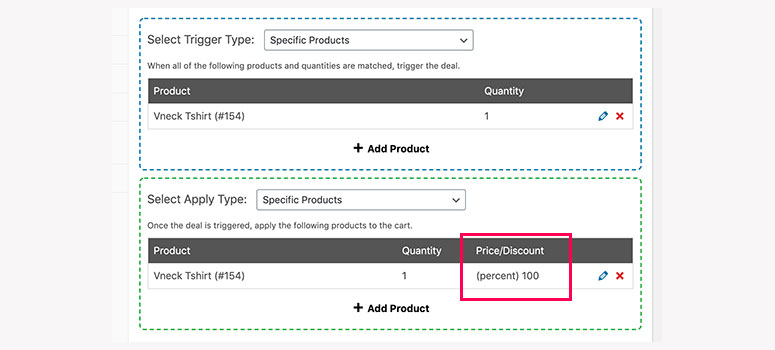
如果您选择在交易中提供其他产品或产品组合,那么您的客户将需要选择免费或打折的产品并将其手动添加到他们的购物车中。
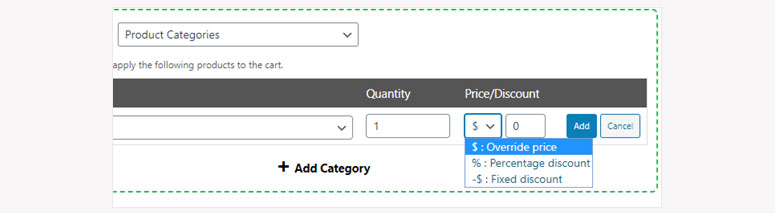
要在第二种产品上设置折扣价或百分比,您可以单击“价格/折扣”选项下方的“ $”下拉菜单。
第3步:为BOGO交易设置其他设置
在“其他设置”中,您可以选择一次或重复应用BOGO交易的频率。
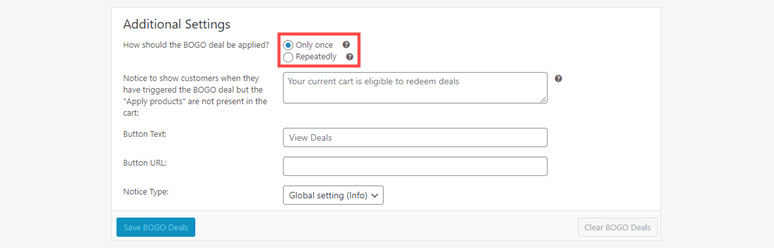
例如,假设您每购买2件T恤免费提供一件T恤。如果您选择一次,则无论他们添加到购物车中的衬衫是多少,客户都只会获得一件T恤。
相反,如果您选择重复,则插件将为您的客户在购物车中的每2件T恤授予一件免费的T恤。
您还可以在客户应用交易时向他们显示自定义通知。
步骤4:在Woocommerce商店上测试BOGO交易
要在WooCommerce商店上测试交易,请转到WooCommerce商店的前端。然后将产品添加到购物车并输入BOGO交易优惠券代码。单击“应用优惠券”按钮继续。
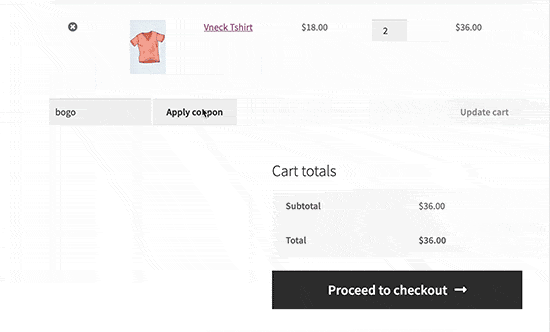
优惠券将触发交易并赠送免费报价。
最好的部分是,如果用户选择了与您的交易设置不匹配的错误产品或产品数量,则优惠券代码将无法使用。
我们希望本文能帮助您学习如何创建WooCommerce BOGO“买一送一”交易。您可能还想查看我们的指南 如何将优惠券代码字段添加到您的WordPress订单中。
帖子 如何创建WooCommerce BOGO“买一送一”交易 首先出现 IsItWP-免费的WordPress主题检测器。
